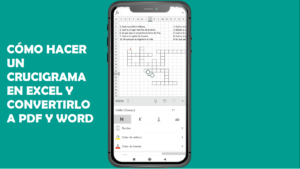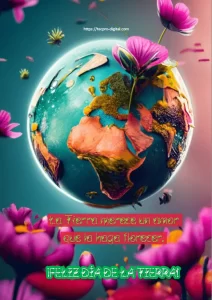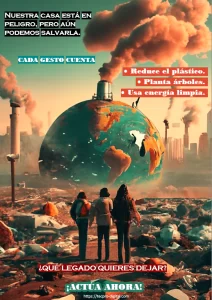¿QUÉ ES UNA RELACIÓN?
Una relación hace coincidir datos del campo clave de una tabla con otra tabla, es decir en ambas tablas hay un campo con el mismo nombre.
TIPOS DE RELACIONES
Uno a Uno: Cada registro de la primera tabla sólo puede tener un registro coincidente en la segunda tabla(o viceversa).
Muchos a Muchos: Un registro de la primera tabla puede tener muchos registros coincidentes en la segunda tabla(o viceversa).
Uno a Muchos: Un registro de la primera tabla puede tener muchos registros coincidentes en la segunda tabla. Pero un registro de la segunda tabla sólo puede tener un registro coincidente en la primea tabla.
Uno a Uno: Cada registro de la primera tabla sólo puede tener un registro coincidente en la segunda tabla(o viceversa).
Muchos a Muchos: Un registro de la primera tabla puede tener muchos registros coincidentes en la segunda tabla(o viceversa).
Uno a Muchos: Un registro de la primera tabla puede tener muchos registros coincidentes en la segunda tabla. Pero un registro de la segunda tabla sólo puede tener un registro coincidente en la primea tabla.
Ejemplo de una relación de Tablas:
- Abrimos nuestra base de datos «Colegio» en Access.
- Ubicamos el cursor en la barra herramientas y hacemos un clic en «Relaciones». Automáticamente nos se nos mostrará una ventana con las tablas que hemos creado en la base de datos.
- En la ventana de diálogo seleccionamos las tablas Profesores y clic en agregar, lo mismo para la tabla Curso.
- A continuación en la ventana Relaciones observaremos las dos tablas agregadas. Si observamos bien ambas tablas, podrás ver que el campo IdPro de la tabla Profesores coincide con IdPro de la taba Curso.
- Para relacionar ambas tablas, sólo tienes hacer clic en el campo IdPro de la primera tabla y arrastar el mouse hasta el siguiente campo coincidente de la segunda tabla.
- Luego nos aparecerá la siguiente imagen.

- En la imagen anterior, hemos activado las casillas «Exigir integridad referencial» y «Actualizar en cascada los campos relacionados» e hicimos clic en crear.
- La relación que se estableció para este caso fue de Uno a Varios.
- El resultado de la relación de la tablas Profesores y Curso debe quedar como se muestra en la siguiente imagen, donde se visualiza una línea de la tabla Profesores con el número 1, hacia la tabla Curso con el símbolo de infinito. Luego de haber terminado la relación entre ambas tablas guardamos esta configuración haciendo un clic en el ícono de guardar.
- Al terminar, podrás visualizar la tabla Profesores de la siguiente manera:
- Puedes notar que aparecen signos «+» junto al campo código de profesor en cada registro, el cual indica que existe una relación con la tabla Curso.
- Al realizar un clic sobre el signo «+» de cada registro podrás observar lo siguiente:
- Fíjate que cada profesor está relacionado con un curso en particular y esto es porque nosotros mismos lo establecimos de esta manera a través del campo coincidente entre ambas tablas el «IdPro».
-->